Hướng dẫn cài theme WordPress giống demo | Việt Nét
Cùng với sự phát triển của công nghệ, nhu cầu làm website WordPress của mọi người cũng ngày càng tăng thì có rất nhiều người đã thắc mắc làm sao để cài theme WordPress giống demo? Trên thực tế, những mẫu giao diện WordPress đều có sẵn những hướng dẫn cụ thể cho người dùng. Tuy nhiên, để bạn có một cái nhìn trực quan hơn, bài viết hôm nay Việt Nét sẽ hướng dẫn cài theme WordPress giống demo 100%, vô cùng đơn giản và nhanh chóng. Cùng theo dõi nhé!
Lưu ý để cài theme WordPress giống demo
Trước khi đi vào hướng dẫn cài theme WordPress giống demo, bạn cần phải lưu ý một số vấn đề sau đây:
Hãy trả tiền nếu bạn dùng theme trả phí
Nếu như bạn muốn sở hữu một website đẹp và chuyên nghiệp thì cần phải bỏ tiền ra để để mua theme từ các nhà cung cung cấp uy tín.
Việc đầu tư chi phí để mua theme không chỉ giúp bạn có được một website đẹp mà bạn còn nhận được sự hỗ trợ từ nhà cung cấp trong việc hỗ trợ cài đặt và giải quyết các vấn đề phát sinh trong quá trình sử dụng.
Thông thường, khi bạn tải theme từ trang của nhà cung cấp về sẽ có những file hướng dẫn cài đặt chi tiết cho bạn. Bạn chỉ cần xem hướng dẫn và thực hiện đã có được một website WordPress hoàn chỉnh và giống với trang demo mà bạn lựa chọn.
Theme cài vào website có giống với demo hay không?
Câu trả lời là không. Tuy nhiên, nếu bạn muốn cài theme WordPress giống demo thì hãy làm theo các bước sau đây:
- Thêm menu vào đầy đủ ở các vị trí trong Appearance > Menus.
- Tạo page với template đặc trưng rồi tùy chỉnh nó thành Home Page.
- Thêm các widget cần thiết có hỗ trợ trong theme.
- Vào Theme Options của theme (nếu có) và cài đặt những thông số cần thiết.
- Vào Customizer của theme và xem các thông số trong đó (nếu có).
Đảm bảo website của bạn phải có nội dung sẵn
Trước khi cài một theme, website của bạn cần được đảm bảo đã có nội dung bài viết, menu, hình ảnh, chuyên mục,… bởi có nhiều theme WordPress yêu cầu bạn phải bổ sung những phần này.
Tuy nhiên, trường hợp website của bạn chưa có nội dung, bạn có thể dùng Theme Unit Test sau đây:
Truy cập vào Import > Tools > Import > WordPress để tạo ra nội dung có sẵn. Sau này bạn có thể xóa đi.
Hướng dẫn cài theme WordPress giống demo 100%
Tiếp theo, chúng ta sẽ đến phần hướng dẫn cài theme WordPress giống demo.
Để giúp bạn thiết lập trang web nhanh chóng, Việt Nét đưa vào gói theme dummy content file. Sau khi cài đặt nó, tất cả nội dung được xem trên bản demo trực tiếp sẽ được nhập ngoại trừ hình ảnh/video.
Có hai phương pháp bạn có thể sử dụng, một là sử dụng One-click Importer, phương pháp còn lại là Importing manually. Hôm nay, Việt Nét sẽ hướng dẫn cho bạn cách bạn có thể làm điều này với theme Medix và Bixbang. Hãy bắt đầu nào!
Theme Medix
Với theme Medix, hãy bắt đầu trang web của bạn một cách nhanh chóng bằng cách sử dụng nội dung demo, chỉ cần một cú nhấp chuột để nhập nó.
1. Đầu tiên, tiến thành upload theme.
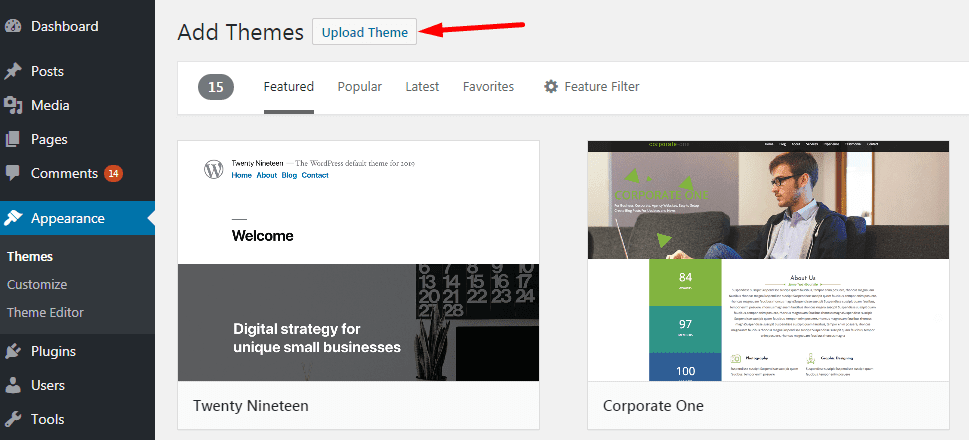
2. Hãy cẩn thận để chọn zipped file chỉ bao gồm các file theme có thể cài đặt.
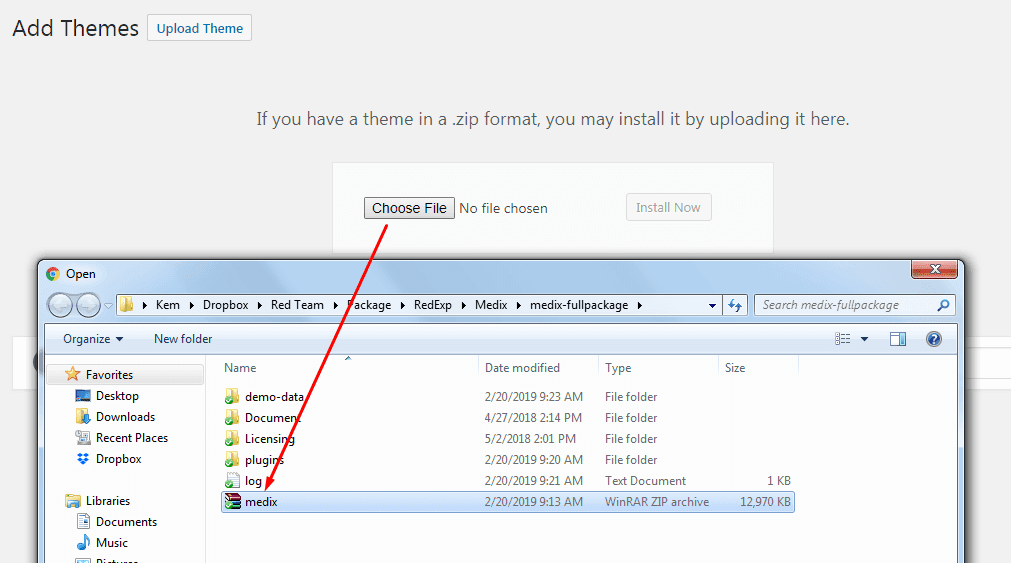
3. Bạn có thể setup theme và bắt đầu cài đặt Demo. Chọn một trong các bản demo được tạo trước.
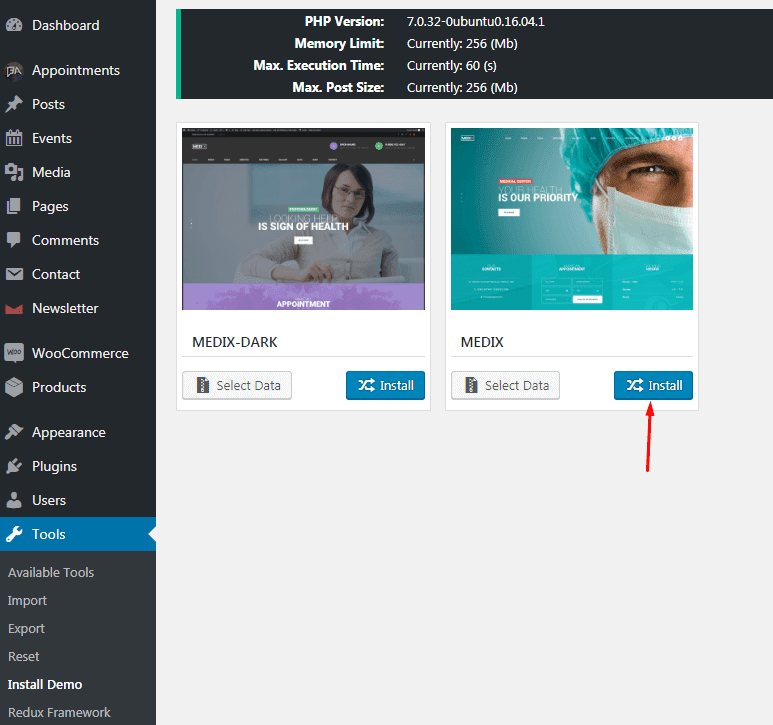
4. Quá trình cài đặt sẽ sẵn sàng sau một vài phút.
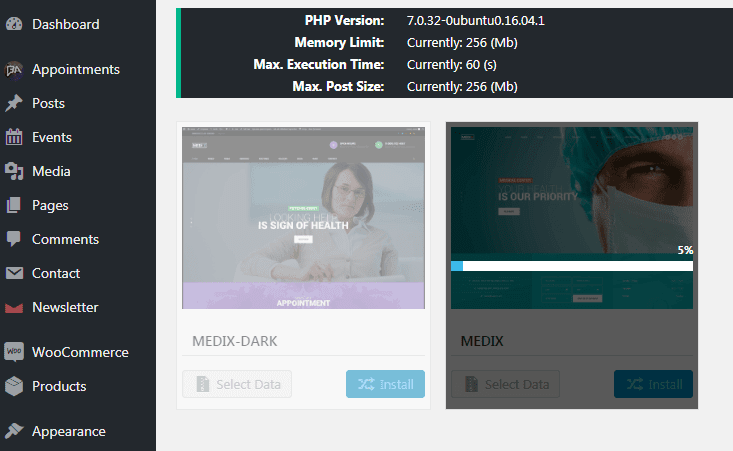
Bây giờ bạn có một trang web giống như bản demo của Medix!
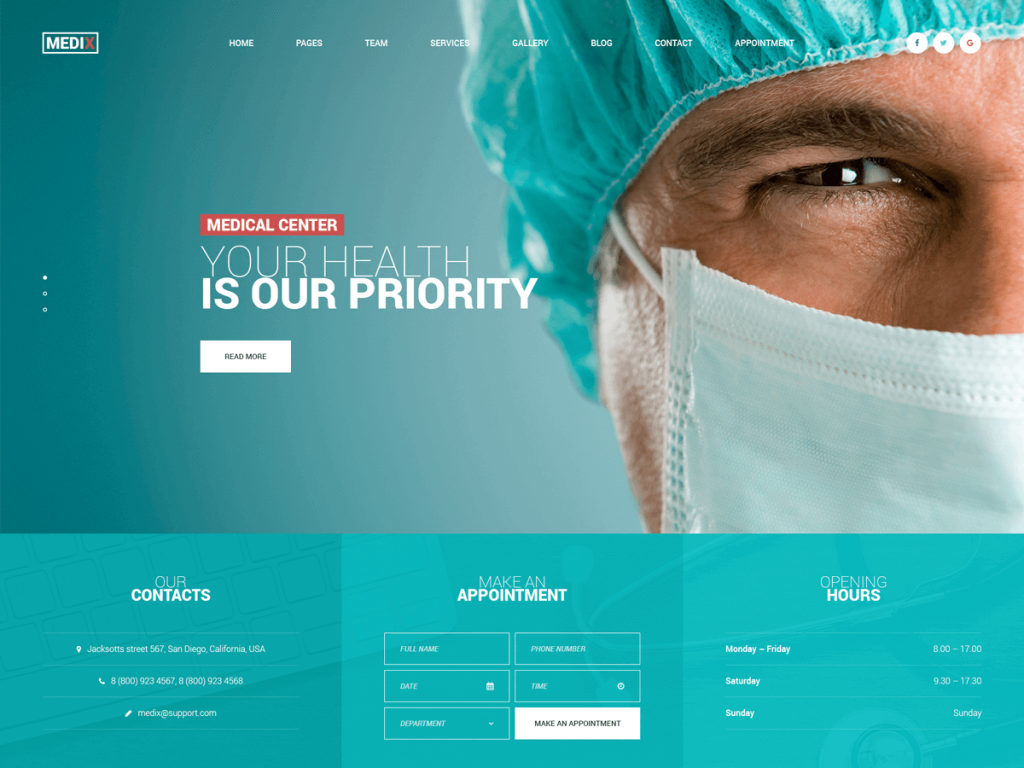
Theme Bixbang
Bixbang WordPress Theme là sản phẩm mới và đang bán rất chạy. Bạn có thể nhập dữ liệu demo bằng phương pháp One-Click Import giống như theme Medix đã đề cập ở trên. Nhưng với theme phổ biến này, Việt Nét sẽ hướng dẫn bạn một cách cài đặt thủ công khác cũng rất dễ thực hiện.
Cài đặt dữ liệu demo với Bixbang rất đơn giản, bạn hãy thực hiện theo các bước sau đây:
1. Đầu tiên, bạn cũng tiến hành upload theme.
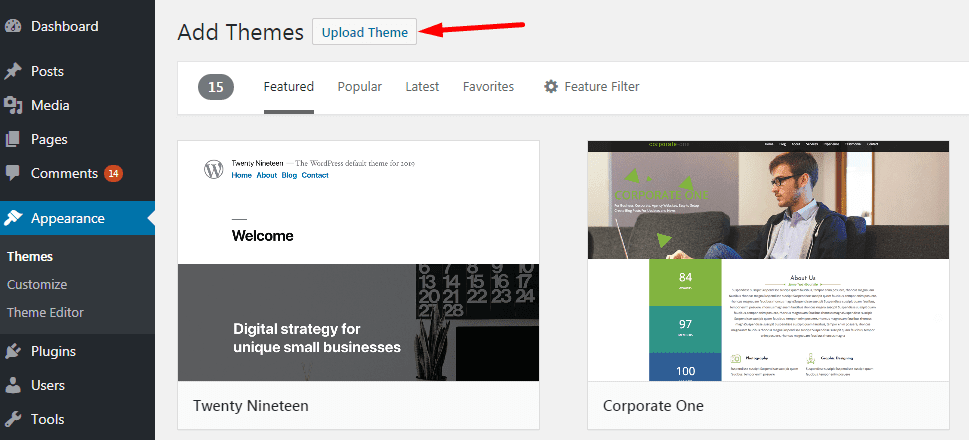
2. Hãy cẩn thận để chọn zipped file chỉ bao gồm các file theme có thể cài đặt.
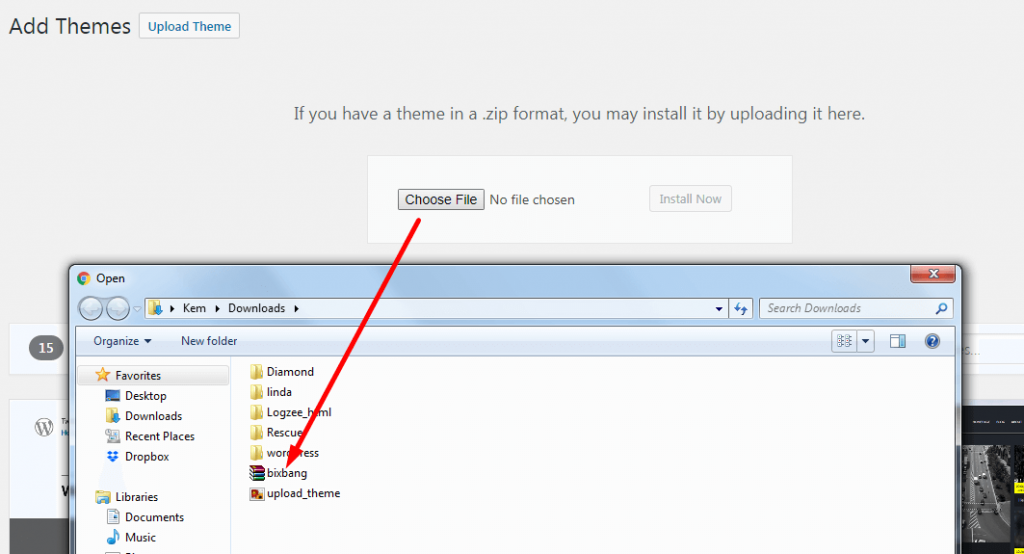
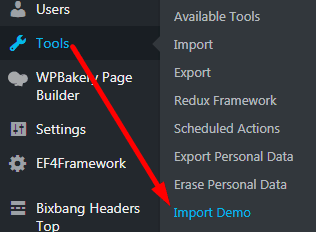
4. Phần Import Demo sẽ hiển thị cho bạn.
5. Di chuột vào biểu tượng Setting và chọn tab Manual Import.
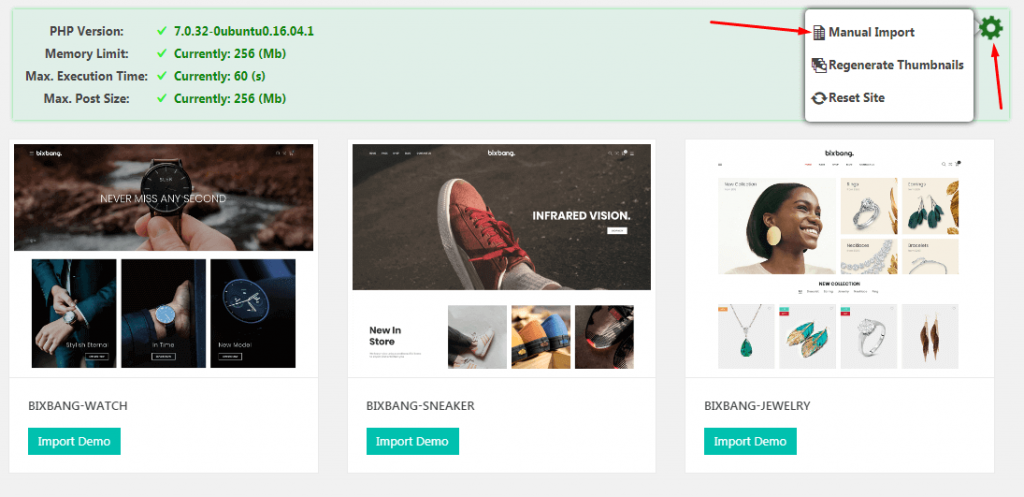
6. Chọn bản demo mà bạn muốn nhập.
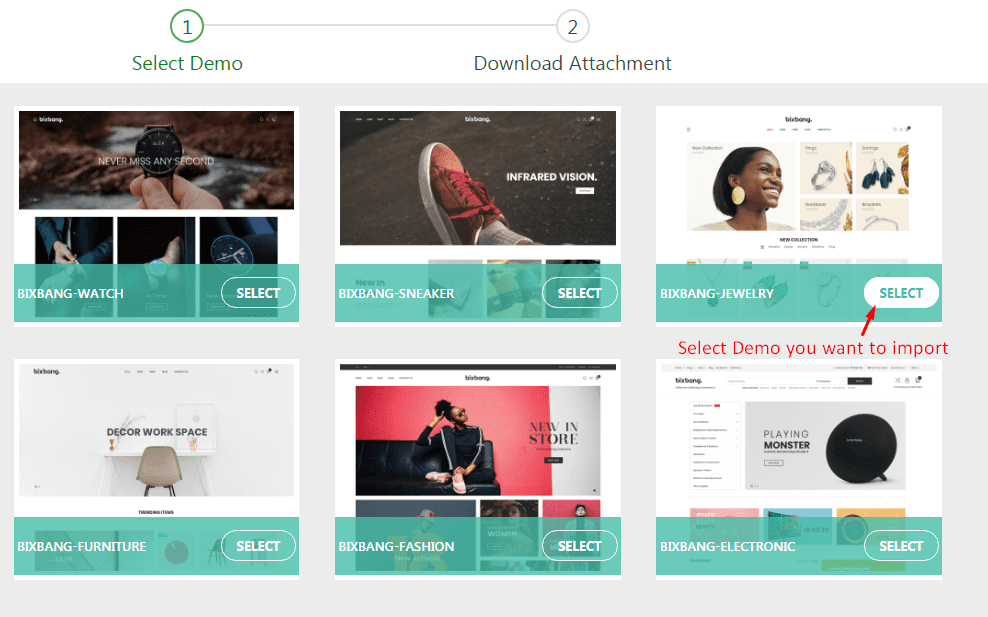
7. Tải xuống file đính kèm bằng cách nhấp vào nút Download Attachments File.
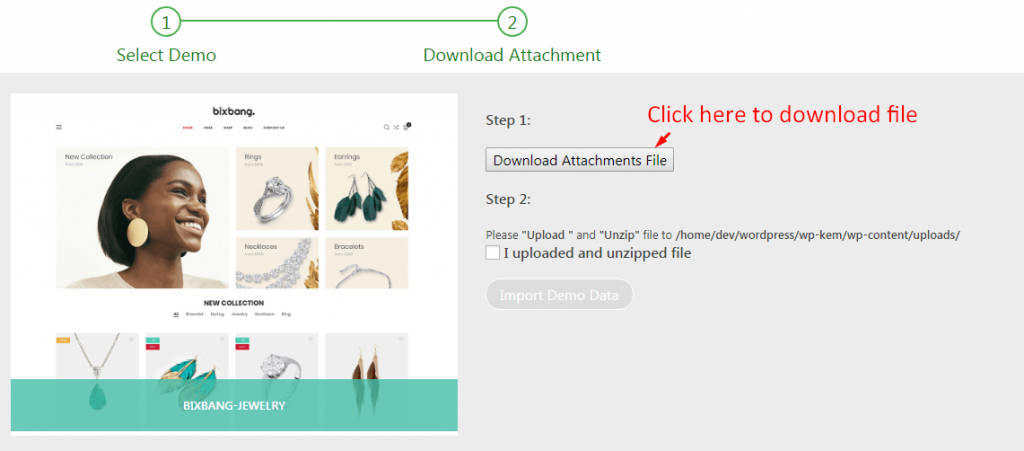
8. Sau khi tải xuống tập tin, bạn hãy tải lên và giải nén tập tin vào thư mục wp-content/uploads .
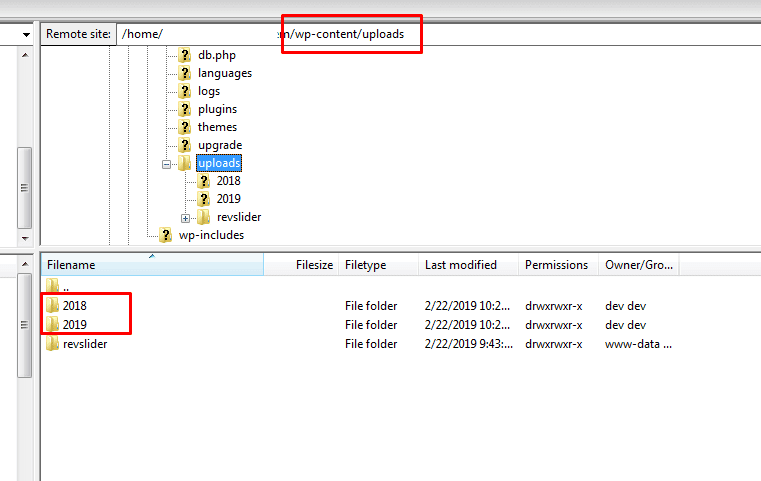
9. Sau khi tệp được tải lên, hãy kiểm tra tệp I uploaded and unzzipped file và nhấp vào Import Demo Data.
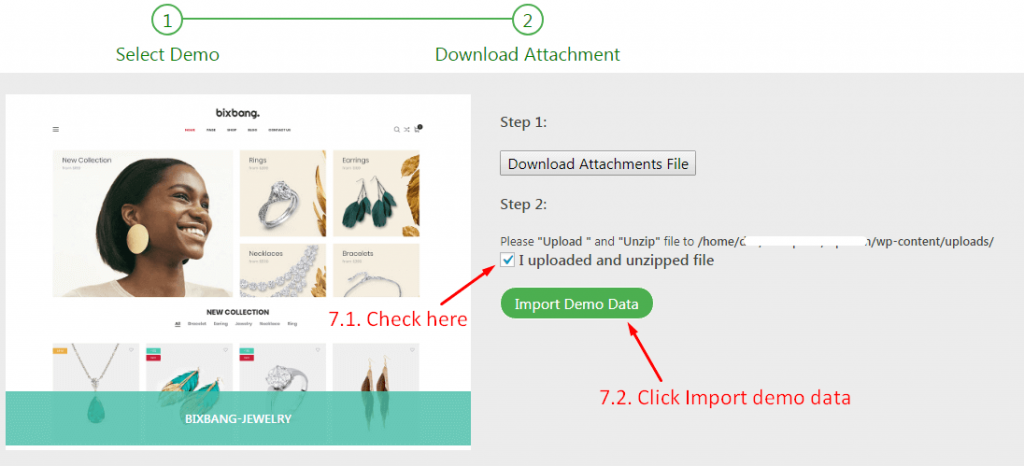
Cuối cùng, bạn chỉ cần đợi quá trình cài đặt hoàn tất.
Bây giờ, bạn có một trang web giống như bản demo của Bigbang!
Tất cả các theme đều có hệ thống riêng để upload dữ liệu demo thành công và không làm mất thời gian của bạn. Việc lựa chọn phương thức nhập phụ thuộc vào khách hàng.
Lời kết
Hiện nay, có vô số theme WordPress kể cả miễn phí và tính phí. Mỗi theme đều có cách cài đặt khác nhau. Bạn hãy tham khảo những hướng dẫn cài đặt chi tiết của từng theme để lựa chọn được theme mà mình ưng ý nhé. Hy vọng những chia sẻ trên đây sẽ giúp bạn biết cách cài theme WordPress giống demo nhanh chóng. Chúc các bạn thành công. Đừng quên tiếp tục theo dõi các bài viết tiếp theo của Việt Nét nhé!
Ngoài ra, khi sử dụng dịch vụ VPS và Hosting, quý khách sẽ được tặng bộ Theme & Plugin WordPress bản quyền trị giá đến 800$/năm. Đăng ký dùng thử ngay và Việt Nét sẽ hoàn tiền 100% nếu quý khách không hài lòng với chất lượng sản phẩm, dịch vụ! Nếu bạn có thắc mắc hay có vấn đề cần hỗ trợ, bạn có thể liên hệ trực tiếp với Việt Nét thông qua các kênh sau:















































 Nhận báo giá
Nhận báo giá